2024年9月13日发(作者:)

Excel将文本转换为数字的七种方法
Excel将文本转换为数字的七种方法
要将工作表中的文本转换为数字,可以使用本文中介绍的任一方
法。
注意 每一方法均假定您已将单元格中的任何单元格数字格式更改
为“常规”。为此,请按照下列步骤操作:
1.在“格式”菜单上,单击“单元格”。
2.在“数字”选项卡上,单击“分类”下的“常规”,然后单击
“确定”。
方法 1:使用错误按钮
如果那些将数字显示为文本的单元格中左上角有错误指示器,则
请按照下列步骤操作。
注意 此方法假定 Excel 中的后台错误检查功能已打开。如果尚未
打开错误检查功能,您必须打开它才能使用此方法。
1.在“工具”菜单上,单击“选项”。
2.单击“错误检查”选项卡。
3.单击以选中“启用后台错误检查”复选框。
4.单击以选中“数字以文本形式存储”复选框。
5.单击以选中您要打开的其他规则。
6.单击“确定”。
7.单击包含错误指示器的单元格。
8.单击单元格旁边的错误按钮,然后单击“转换为数字”。
方法 2:在单元格中重新键入值
要在单元格中重新键入值,请按照下列步骤操作:
1.在“格式”菜单上,单击“单元格”,然后单击“数字”选项
卡,更改单元格的数字格式。
2.重新键入数字。
方法 3:在单元格中直接编辑
要在单元格内部直接编辑,请按照下列步骤操作:
1.在“工具”菜单上,单击“选项”。
2.在“编辑”选项卡上,验证选中了“单元格内部直接编辑”复
选框。
单击“确定”。
3.双击要设置格式的单元格,然后按 Enter 键。
方法 4:使用“选择性粘贴”命令
要使用选择性粘贴命令,请按照下列步骤操作:
1.在任一空单元格中,键入值 1。
2.选择您在其中键入了 1 的单元格,然后单击“编辑”菜单上的
“复制”。
3.选择要将其中的值转换为数字的单元格。
4.在“编辑”菜单上,单击“选择性粘贴”。
5.在“操作”下,单击“乘”。
在“粘贴”下,单击“值”,然后单击“确定”。
6.删除您在空白单元格中键入的值 1。
注意 某些计帐程序显示负值时将负号 (–) 放在值的右侧。要将
文本字符串转换为值,您必须返回文本字符串的所有字符(最右侧的
负号字符除外),然后将结果乘以 –1。 例如,如果单元格 A2 中的值
为 156–,则以下公式可以将文本转换为值 –156:
=LEFT(A2,LEN(A2)-1)*-1
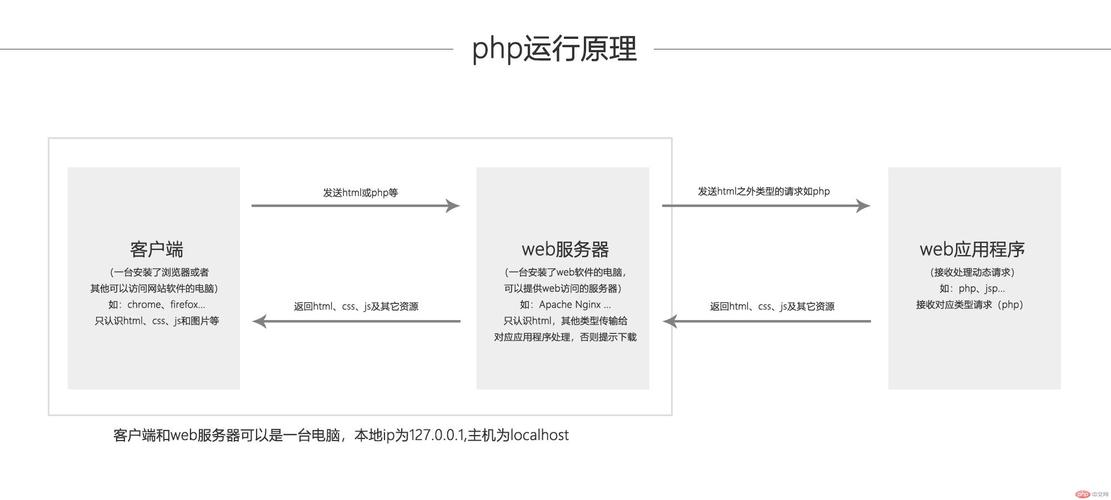
本文发布于:2024-09-13 16:34:48,感谢您对本站的认可!
本文链接:https://www.4u4v.net/it/1726216488385025.html
版权声明:本站内容均来自互联网,仅供演示用,请勿用于商业和其他非法用途。如果侵犯了您的权益请与我们联系,我们将在24小时内删除。
| 留言与评论(共有 0 条评论) |